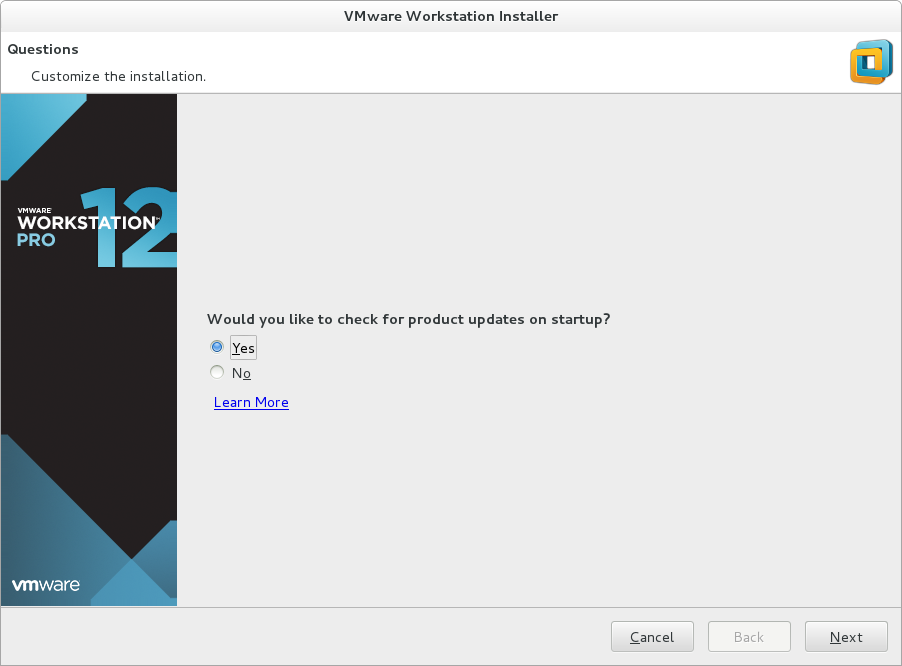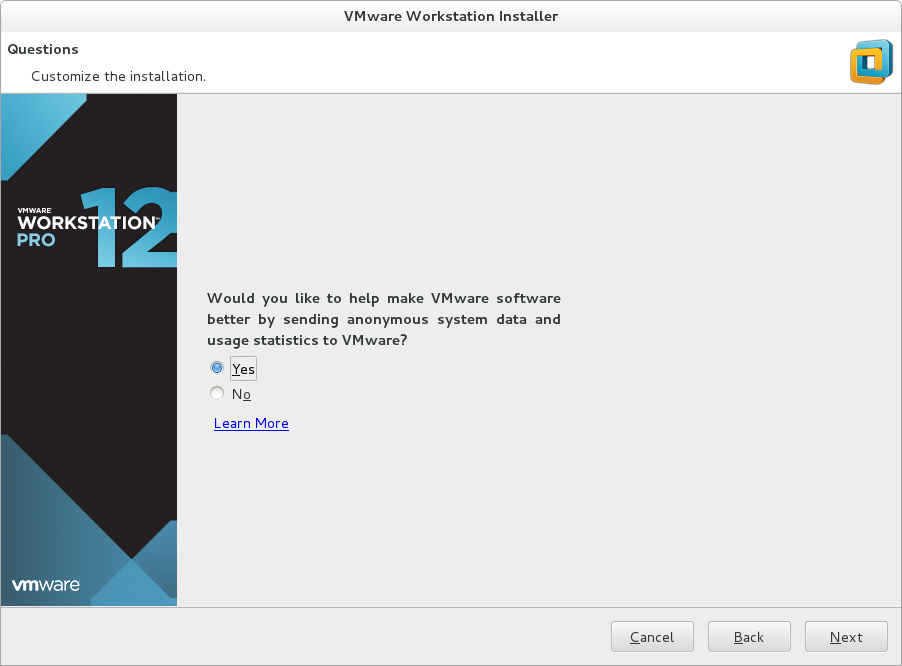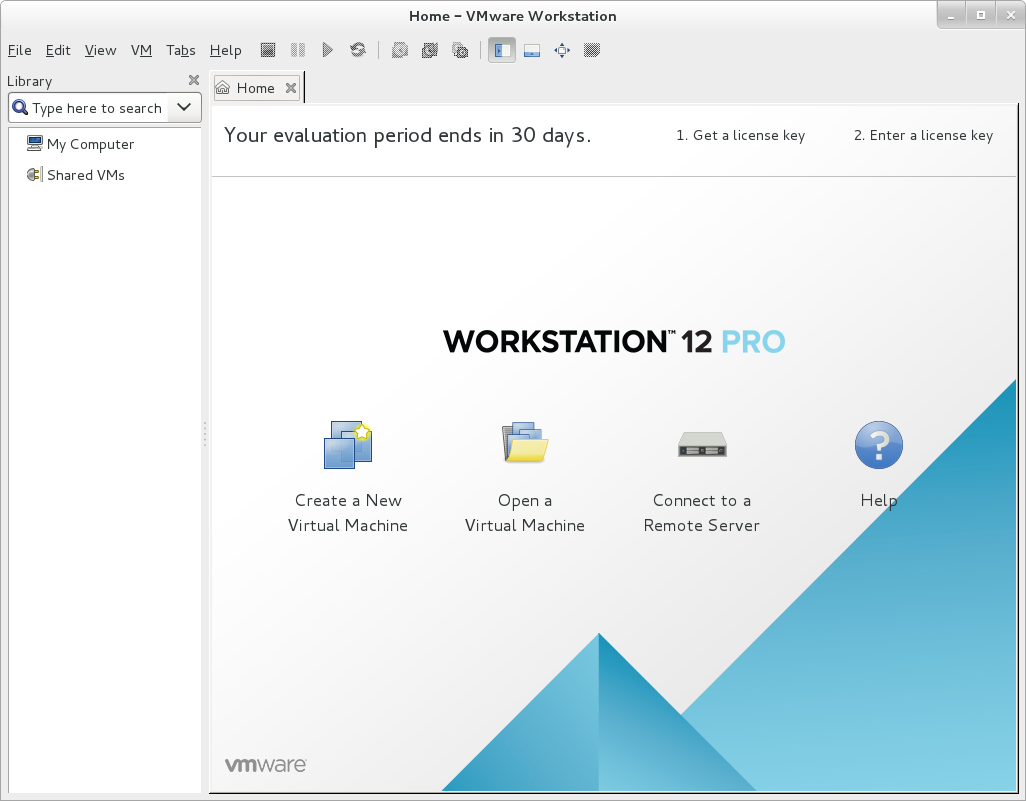Download VMware Workstation Pro 12 for Linux 64 Bit. Saat tulisan ini dibuat file yang di download adalah VMware-Workstation-Full-12.0.0-2985596.x86_64.bundle. Ubah file permission file tersebut agar bisa di jalankan
chmod +x VMware-Workstation-Full-12.0.0-2985596.x86_64.bundle
Install gcc
yum install gcc -y
jalankan VMware sebagai root
su -c "./VMware-Workstation-Full-12.0.0-2985596.x86_64.bundle"
klik I accept the terms in the license agreement.
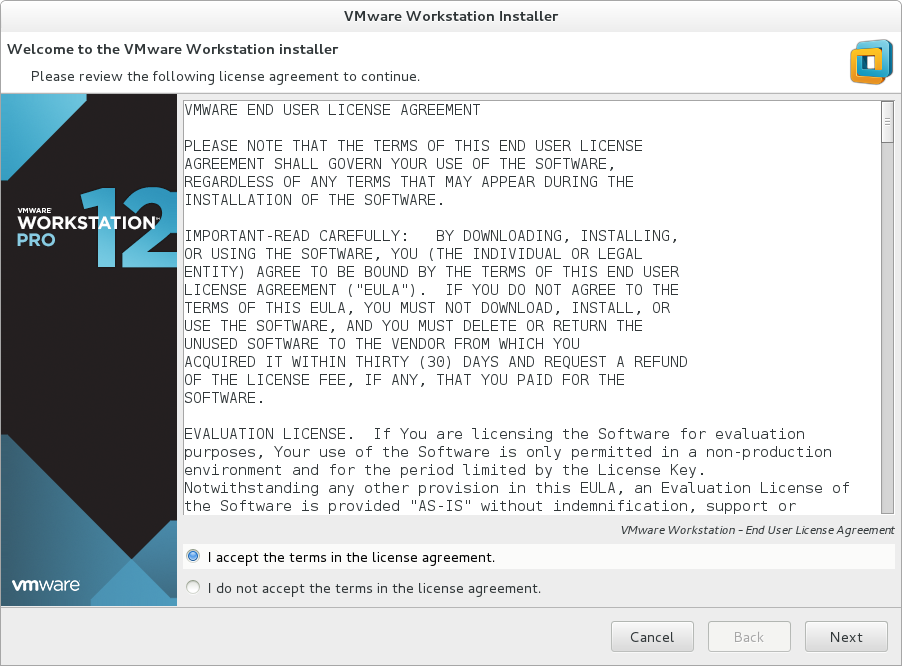
klik Next.
sekali lau klik “I accept the terms in the license agreement.” lalu klik Next
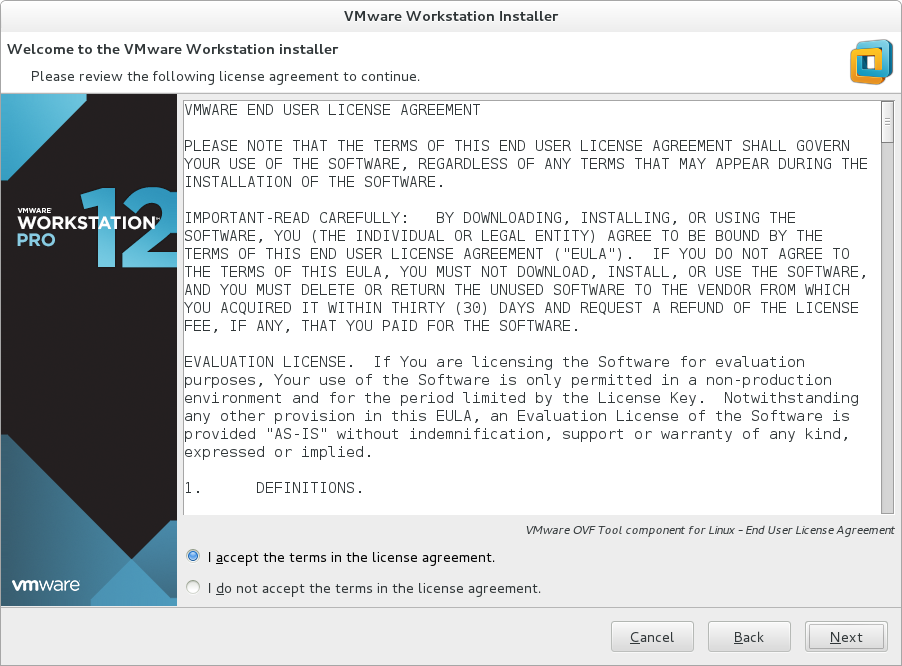
Biarkan default root
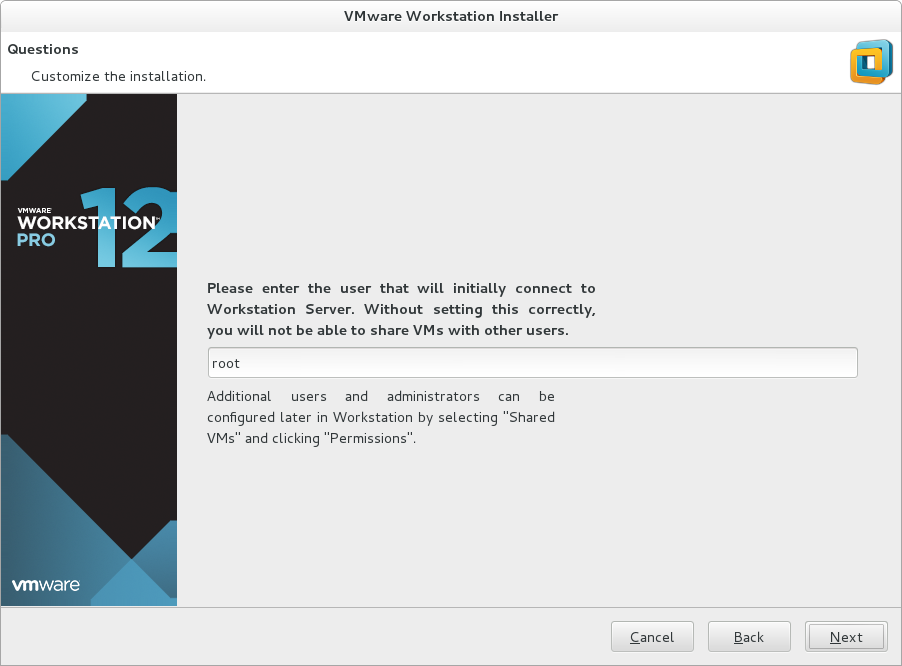
klik Next
Tempat shared direktory vmware, biarkan default nanti bisa diubah
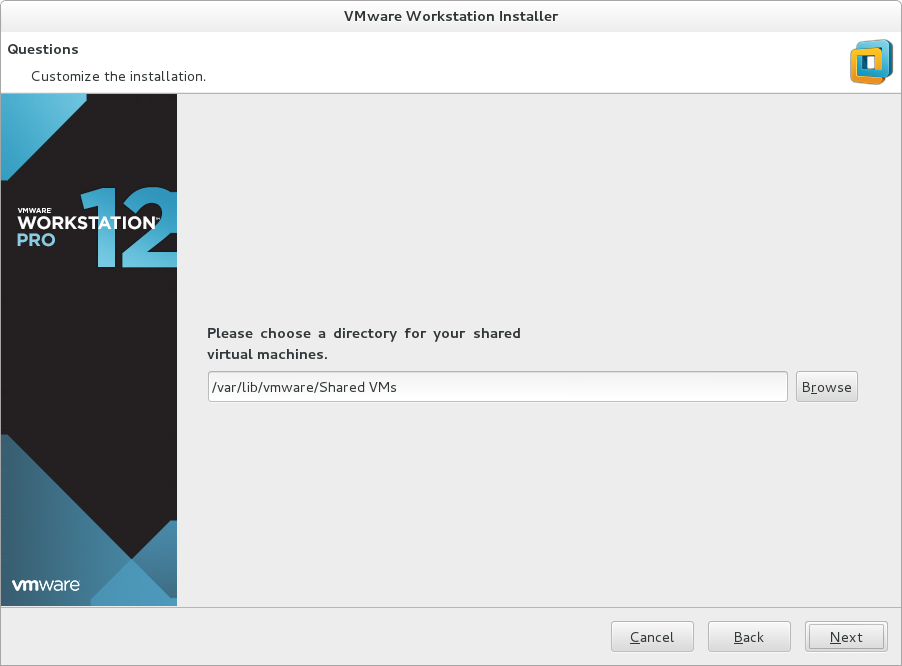
klik Next
Https access, biarkan default
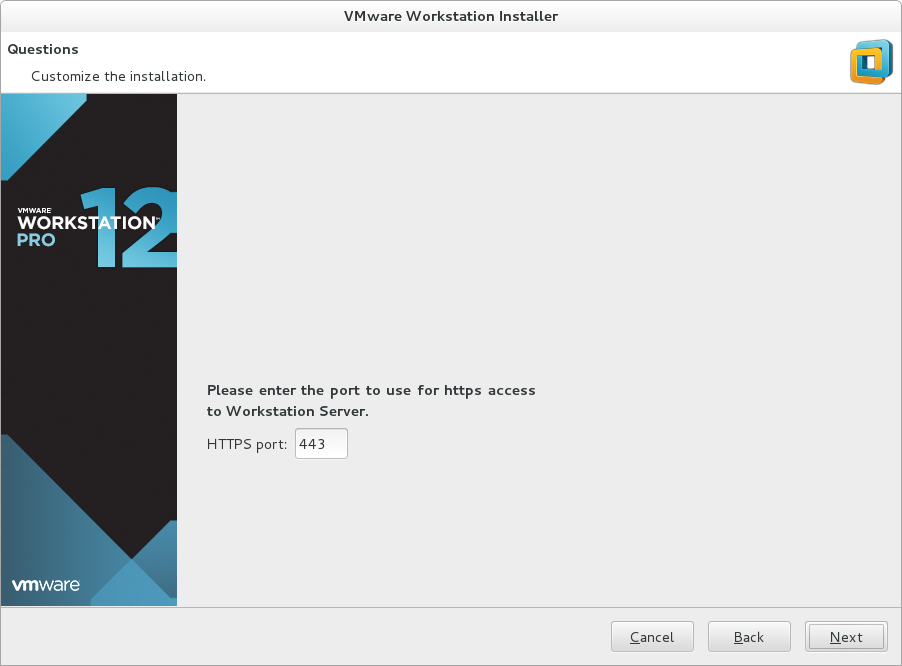
klik Next
License key, klik Next
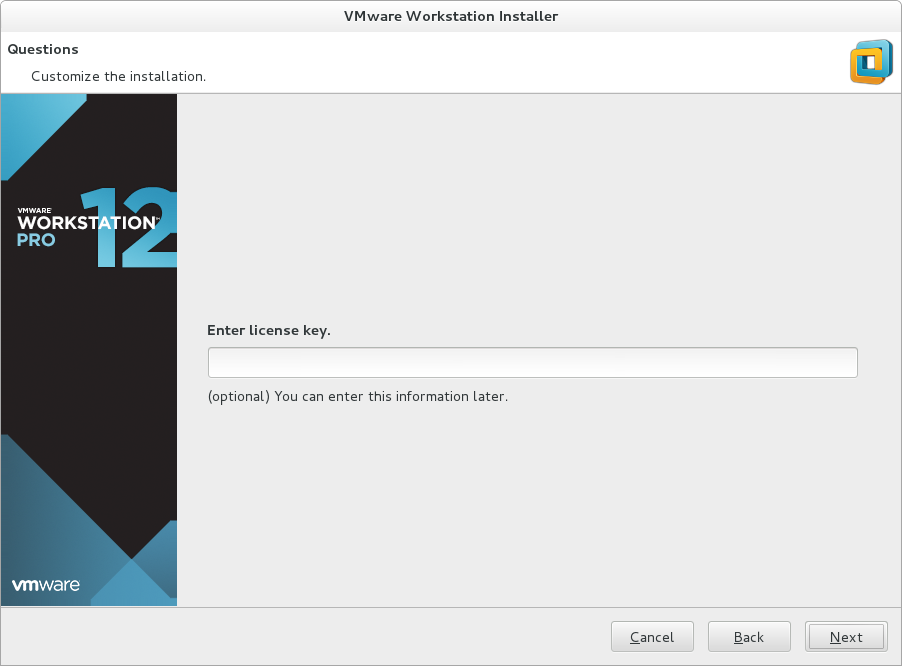
klik Next
Produk siap diinstall
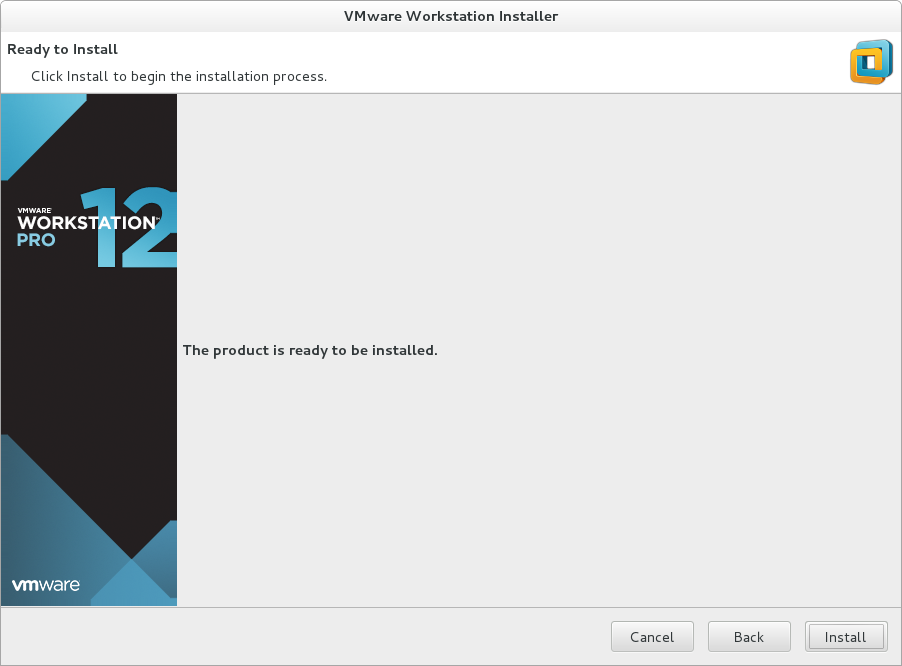
klik Install
Proses install sedang berlangsung
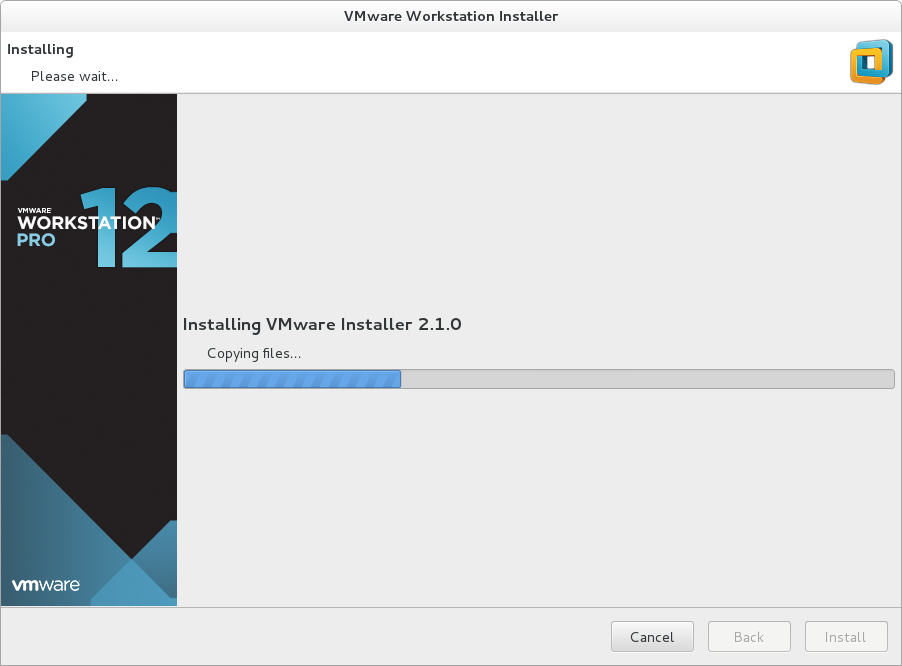
Proses install selesai
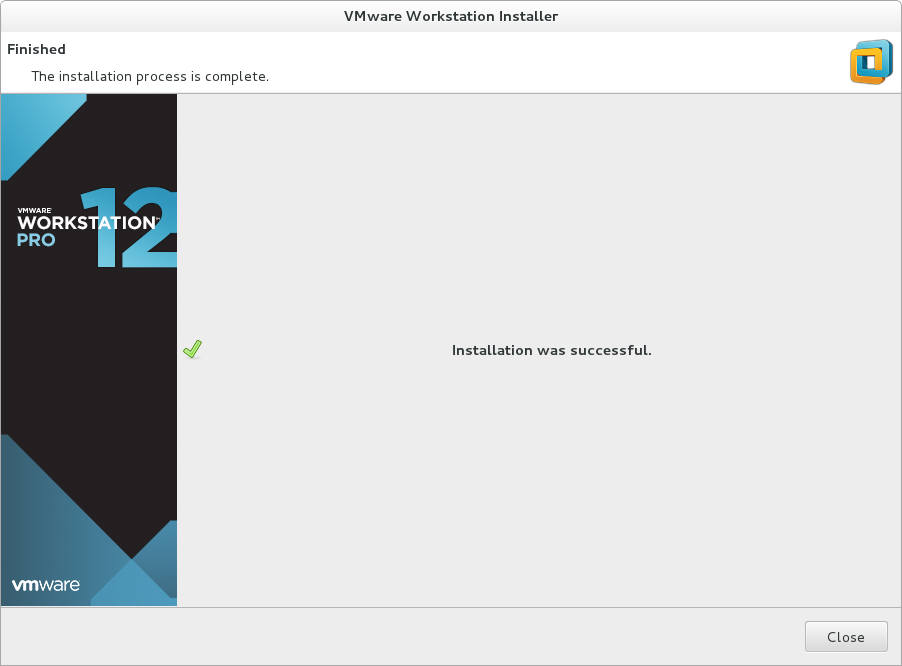
klik Close
Buka VMware Workstation Pro, atau langsung jalankan dari terminal dengan perintah vmware

klik Install
saat diminta password root, masukkan password root anda.
proses install sedang berlangsung
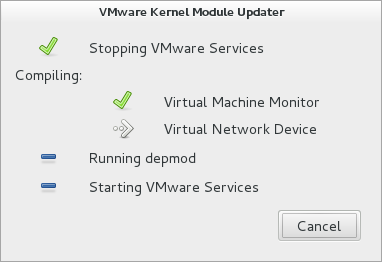
karena kita akan menggunakan trial version, Pilih I want to try VMware Workstation 12 for 30 days
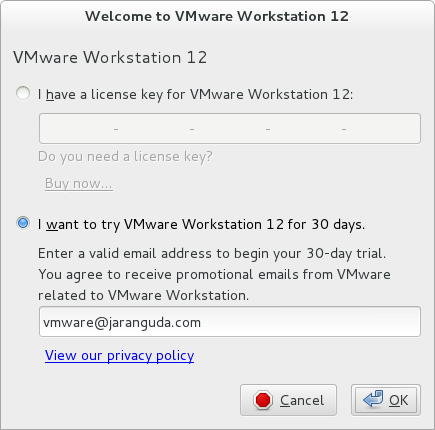
klik OK.